Como recuperar senhas salvas no Chrome e outros navegadores. Um guia útil caso você tenha esquecido a senha de sua caixa postal ou de acesso a serviços online.
Você salvou o seu senha dei siti web nei navegador Chrome, Firefox, Internet Explorer e Edge e agora você se esqueceu deles? Certamente não é bom que os navegadores memorizem suas senhas, tanto para a segurança dos seus dados quanto para a privacidade. No entanto, existem duas maneiras que, sem muitos artifícios, permitem que você recuperar senhas salvas em navegadores.
Como recuperar senhas salvas no Chrome, Firefox, Internet Explorer e Edge manualmente
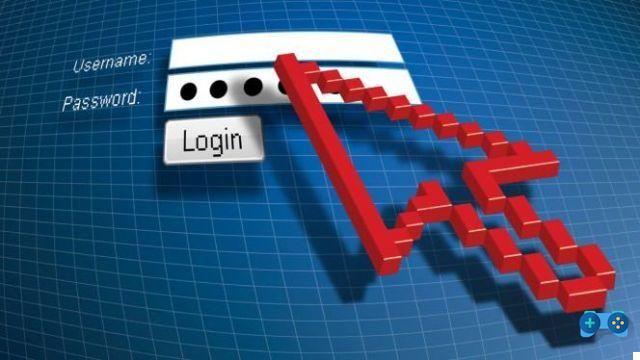
1. O primeiro modo é manual, ele permite que você recupere a lista contendo nomes de usuários e senhas do navegador, simplesmente navegando nas configurações.
Como recuperar senhas salvas no Chrome
Para recuperar senhas salvas em cromo, tudo que você precisa fazer é clicar no botão Menu, canto superior direito, depois para cima Configurações e depois em Mostrar configurações avançadas baixa. Role a página para baixo até encontrar a seção Palavra-passe e formulários e clique gerir senha para abrir a lista com todos os sites para os quais você salvou a senha. Ao clicar nos itens e no botão Mostra, a senha será exibida. Se solicitado, digite também sua senha do Windows.
Como recuperar senhas salvas no Firefox
Por Firefox você tem que abrir o Configurações clicando no ícone no canto superior direito, depois em opçõese, em seguida, escolha a guia segurança e clique em Palavra-passe salvou. Na janela que se abre, você pode ver as senhas clicando no botão Mostrar senha.
Como recuperar senhas salvas no Internet Explorer 11
Com a chegada do Windows 8.1 para recuperar senhas salvas no Internet Explorer 11, você pode visualizá-los acessando Painel de controle> Gerenciamento de credenciais. Aqui você encontra a entrada Credenciais da web em que existem todos os sites com as senhas que você armazenou (para acessar você deve inserir a senha de login do Windows). Atenção com o Windows 7 não é possível visualizar as senhas, apenas excluí-las. No entanto, você pode recorrer a programas externos. Este modo também funciona com o Windows 10.
Como recuperar senhas salvas no Edge
Le senha no Edge eles não são armazenados pelo aplicativo, mas são gerenciados diretamente pelo Windows graças à ferramenta Gerenciamento de credenciais. Para acessá-lo você deve digitar na barra de busca do Windows 10: Painel de Controle e imediatamente a seguir seguir este caminho: Painel de Controle Gerenciamento de Credenciais de Conta de Usuário.
Clicando em Mostra, encontre senhas salvas com o Edge.
Como recuperar senhas salvas no Chrome, Firefox, Internet Explorer e Edge automaticamente
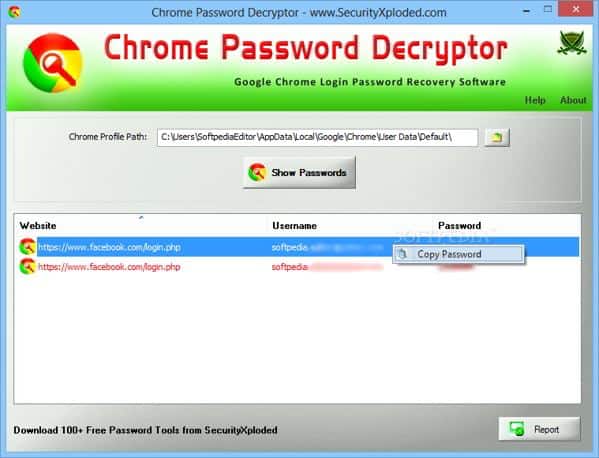
2. O segundo modo, o automático, permite que você recupere a lista contendo nomes de usuários e senhas do navegador fazendo download de software gratuito.
Como recuperar senhas salvas no Chrome com aplicativos de terceiros
Para recuperar senhas salvas no PC com o Chrome por meio de um programa, você pode recorrer a Decifrador de senha do Google Chrome, um aplicativo gratuito com uma interface amigável e fácil de usar. Ele economiza o esforço de inserir os dados de acesso a um site a cada vez e exibe automaticamente o login e a senha armazenados no navegador Chrome.
Como recuperar senhas salvas no Firefox com aplicativos de terceiros
Para recuperar senhas salvas no PC com Firefox por meio de um programa, você pode recorrer a FirePasswordViewer. Depois de instalar e iniciar clique no botão Iniciar a recuperação para ver as senhas escondidas sob os asteriscos, e veja-as clicando no botão Show Palavra-passe. Para exportá-los, basta clicar no botão no canto inferior direito Salvar como HTML.
Como recuperar senhas salvas no Internet Explorer 11 com aplicativos de terceiros
Para recuperar senhas salvas no PC com Internet Explorer por meio de um programa, você pode recorrer a IE Pass View. Este é um aplicativo gratuito que revela as senhas armazenadas no navegador da Microsoft, mas também as apaga caso você não queira mais usá-las. Para cada senha armazenada, você também terá o endereço do site e o nome de usuário. Você também poderá selecionar um ou mais itens de senhas e arquivos para exportá-los em diferentes formatos.
Como recuperar senhas salvas no Edge com aplicativos de terceiros
Com o Edge você pode experimentar o programa Senha SterJo Edge. Este é um pequeno utilitário que irá recuperar todos os detalhes de login esquecidos armazenados pelo novo navegador Microsoft Edge. Você também poderá visualizar o URL, incluindo o nome de usuário e a senha de cada entrada.


























